Criar grupos de recursos
 Sugerir alterações
Sugerir alterações


Um grupo de recursos é o contêiner para VMs, armazenamentos de dados, tags do vSphere e pastas de VM do vSphere que você deseja proteger.
Um grupo de recursos pode conter o seguinte:
-
VMs e datastores tradicionais
Qualquer combinação de VMs tradicionais, datastores SAN tradicionais e datastores NAS tradicionais. VMs tradicionais não podem ser combinadas com VMs vVol.
-
Armazenamentos de dados Flexgroup
Um único armazenamento de dados FlexGroup . Os datastores do Flexgroup não são suportados. Um armazenamento de dados FlexGroup não pode ser combinado com VMs ou armazenamentos de dados tradicionais.
-
Armazenamentos de dados FlexVol
Um ou mais armazenamentos de dados FlexVol . Armazenamentos de dados abrangentes são suportados.
-
VMs vVol
Uma ou mais VMs vVol. As VMs vVol não podem ser combinadas com VMs ou armazenamentos de dados tradicionais.
-
Etiqueta vSphere
Todas as VMs e Datastores, exceto vVol Datastores, que têm a tag vSphere especificada.
-
VMs vVol em uma pasta
Todos os vVols em uma única pasta vVol especificada. Se a pasta contiver uma mistura de VMs vVol e VMs tradicionais, o SnapCenter Plug-in for VMware vSphere fará backup das VMs vVol e ignorará as VMs tradicionais.
-
VMs e datastores no ASA r2
Não é possível combinar VMs e datastores do ASA r2 com outras VMs e datastores.
Para todos os grupos de recursos:

|
Se você estiver usando o VMware vSphere Cluster Service (vCLS), não inclua VMs gerenciadas pelo vCLS nos grupos de recursos do SnapCenter Plug-in for VMware vSphere . |
Para mais informações, consulte "O SCV não consegue fazer backup de VMs vCLS após atualizar o vCenter para 7.0.x"

|
O SnapCenter Plug-in for VMware vSphere 4.5 e versões posteriores oferece suporte a armazenamentos de dados em LUNs grandes e arquivos de até 128 TB com volumes de até 300 TB. Se você estiver protegendo LUNs grandes, use somente LUNs com provisionamento espesso para evitar latência. |

|
Não adicione VMs que estejam em um estado inacessível. Embora seja possível criar um grupo de recursos que contenha VMs inacessíveis, os backups desse grupo de recursos falharão. |
As ferramentas ONTAP para VMware devem ser implantadas antes de você criar um grupo de recursos que contenha VMs vVol.
Para obter mais informações, consulte a documentação das ONTAP tools for VMware vSphere . Além disso, consulte "Ferramenta de Matriz de Interoperabilidade da NetApp" para obter as informações mais recentes sobre as versões suportadas nas ferramentas ONTAP .
Você pode adicionar ou remover recursos de um grupo de recursos a qualquer momento.
-
Fazendo backup de um único recurso
Para fazer backup de um único recurso (por exemplo, uma única VM), você deve criar um grupo de recursos que contenha esse único recurso.
-
Fazendo backup de vários recursos
Para fazer backup de vários recursos, você deve criar um grupo de recursos que contenha vários recursos.
-
Grupos de recursos que contêm volumes FlexGroup em ambientes MetroCluster
Se você estiver executando o ONTAP 9.8 ou ONTAP 9.9, após uma alternância ou retorno, será necessário reiniciar o serviço SnapCenter Plug-in for VMware vSphere e ressincronizar os relacionamentos do SnapMirror antes de fazer backup de grupos de recursos em ambientes MetroCluster .
No ONTAP 9.8, os backups travam após o switchback. Este problema foi corrigido no ONTAP 9.9.
-
Otimizando instantâneos
Para otimizar snapshots, você deve agrupar as VMs e os armazenamentos de dados associados ao mesmo volume em um grupo de recursos.
-
Políticas de backup
Embora seja possível criar um grupo de recursos sem uma política de backup, as operações de proteção de dados só são possíveis quando pelo menos uma política está anexada ao grupo de recursos. Você tem a opção de usar uma política existente ou criar uma nova durante o processo de criação do grupo de recursos.
Se você estiver selecionando uma política de backup com período de bloqueio de instantâneo, será necessário selecionar ONTAP 9.12.1 ou versão posterior. -
Verificações de compatibilidade
O SnapCenter executa verificações de compatibilidade quando você cria um grupo de recursos.
-
Criar proteção secundária para um grupo de recursos
A proteção secundária cuida da criação de um relacionamento de replicação para os recursos adicionados no grupo de recursos. Você precisa criar um relacionamento SnapMirror baseado em grupo de consistência no cluster preferencial e na SVM usando uma política especificada do primário. A proteção secundária é suportada apenas para armazenamento de dados e máquinas virtuais baseados no sistema ASA r2. O peering de cluster e o peering de SVM devem ser pré-configurados. A proteção secundária permite apenas políticas assíncronas do SnapMirror . Você precisa fornecer o sufixo do grupo de consistência ao criar a proteção secundária.
A proteção secundária cuida da criação de um relacionamento de replicação para os recursos adicionados no grupo de recursos.
-
No painel de navegação esquerdo do plug-in SCV, selecione Grupos de recursos e, em seguida, selecione Criar para iniciar o assistente.
Esta é a maneira mais fácil de criar um grupo de recursos. No entanto, você também pode criar um grupo de recursos com um recurso executando um dos seguintes procedimentos:
-
Para criar um grupo de recursos para uma VM, na página de atalhos, selecione Hosts e Clusters, clique com o botão direito do mouse em uma VM e selecione * SnapCenter Plug-in for VMware vSphere* > Criar grupo de recursos.
-
Para criar um grupo de recursos para um armazenamento de dados, na página de atalhos, selecione Hosts e Clusters, clique com o botão direito do mouse em um armazenamento de dados e selecione * SnapCenter Plug-in for VMware vSphere* > Criar grupo de recursos.
-
Na página Informações gerais e notificações do assistente, faça o seguinte:
Para este campo… Faça isso… Servidor vCenter
Selecione um servidor vCenter.
Nome
Insira um nome para o grupo de recursos. Não use os seguintes caracteres especiais em nomes de VM, armazenamento de dados, política, backup ou grupo de recursos: % & * $ # @ ! \ / : * ? " < > - [barra vertical] ; ' , e espaço. Um caractere de sublinhado (_) é permitido. Nomes de VM ou armazenamento de dados com caracteres especiais são truncados, o que dificulta a busca por um backup específico. No modo vinculado, cada vCenter tem um repositório separado do SnapCenter Plug-in for VMware vSphere . Portanto, você pode usar nomes duplicados em todos os vCenters.
Descrição
Insira uma descrição do grupo de recursos.
Notificação
Selecione quando deseja receber notificações sobre operações neste grupo de recursos: Erro ou avisos: Enviar notificação somente para erros e avisos Erros: Enviar notificação somente para erros Sempre: Enviar notificação para todos os tipos de mensagens Nunca: Não enviar notificação
E-mail enviado de
Digite o endereço de e-mail do qual deseja que a notificação seja enviada.
Enviar e-mail para
Digite o endereço de e-mail da pessoa que você deseja que receba a notificação. Para vários destinatários, use uma vírgula para separar os endereços de e-mail.
Assunto do e-mail
Digite o assunto que você deseja para os e-mails de notificação.
Nome do último instantâneo
Se você quiser que o sufixo “_recent” seja adicionado ao snapshot mais recente, marque esta caixa. O sufixo “_recent” substitui a data e o registro de data e hora.
UM _recentO backup é criado para cada política anexada a um grupo de recursos. Portanto, um grupo de recursos com múltiplas políticas terá múltiplas_recentbackups. Não renomear manualmente_recentbackups.O sistema de armazenamento ASA r2 não oferece suporte à renomeação de snapshots e, como resultado, os recursos de renomeação de backup e nomeação de snapshots recentes do SCV não são suportados. Formato de instantâneo personalizado
Se você quiser usar um formato personalizado para os nomes dos instantâneos, marque esta caixa e insira o formato do nome.
-
Por padrão, esse recurso está desabilitado.
-
Os nomes de instantâneos padrão usam o formato
<ResourceGroup>_<Date-TimeStamp>No entanto, você pode especificar um formato personalizado usando as variáveis $ResourceGroup, $Policy, $HostName, $ScheduleType e $CustomText. Use a lista suspensa no campo de nome personalizado para selecionar quais variáveis você deseja usar e a ordem em que elas são usadas. Se você selecionar $CustomText, o formato do nome será<CustomName>_<Date-TimeStamp>. Insira o texto personalizado na caixa adicional fornecida. [NOTA]: Se você também selecionar o sufixo “_recent”, deverá certificar-se de que os nomes dos snapshots personalizados serão exclusivos no armazenamento de dados; portanto, você deverá adicionar as variáveis $ResourceGroup e $Policy ao nome. -
Caracteres especiais Para caracteres especiais em nomes, siga as mesmas diretrizes fornecidas para o campo Nome.
-
-
Na página Recursos, faça o seguinte:
Para este campo… Faça isso… Escopo
Selecione o tipo de recurso que você deseja proteger: * Datastores (todas as VMs tradicionais em um ou mais datastores especificados). Você não pode selecionar um armazenamento de dados vVol. * Máquinas virtuais (VMs tradicionais ou vVol individuais; no campo, você deve navegar até o armazenamento de dados que contém as VMs ou VMs vVol). Não é possível selecionar VMs individuais em um armazenamento de dados FlexGroup . * Tags A proteção de armazenamento de dados baseada em tags é suportada apenas para armazenamentos de dados NFS e VMFS, bem como para máquinas virtuais e máquinas virtuais vVol. * Pasta VM (todas as VMs vVol em uma pasta especificada; no campo pop-up você deve navegar até o datacenter no qual a pasta está localizada)
Centro de dados
Navegue até as VMs, os repositórios de dados ou as pastas que deseja adicionar. Os nomes das VMs e dos repositórios de dados em um grupo de recursos devem ser exclusivos.
Entidades disponíveis
Selecione os recursos que deseja proteger e selecione *> para mover suas seleções para a lista Entidades selecionadas.
Quando você seleciona Avançar, o sistema primeiro verifica se o SnapCenter gerencia e é compatível com o armazenamento no qual os recursos selecionados estão localizados.
Se a mensagem
Selected <resource-name> is not SnapCenter compatiblefor exibido, então um recurso selecionado não é compatível com o SnapCenter.
Para excluir globalmente um ou mais datastores de backups, você deve especificar o(s) nome(s) do(s) datastore(s) no
global.ds.exclusion.patternpropriedade noscbr.overridearquivo de configuração. Consulte "Propriedades que você pode substituir" .-
Na página Discos de abrangência, selecione uma opção para VMs com vários VMDKs em vários armazenamentos de dados:
-
Sempre exclua todos os armazenamentos de dados abrangentes (este é o padrão para armazenamentos de dados).
-
Sempre inclua todos os armazenamentos de dados abrangentes (este é o padrão para VMs).
-
Selecione manualmente os armazenamentos de dados abrangentes a serem incluídos
VMs de abrangência não são suportadas para datastores FlexGroup e vVol.
-
-
Na página Políticas, selecione ou crie uma ou mais políticas de backup, conforme mostrado na tabela a seguir:
Para usar… Faça isso… Uma política existente
Selecione uma ou mais políticas da lista. A proteção secundária é aplicável a políticas existentes e novas nas quais você selecionou atualizações do SnapMirror e do SnapVault .
Uma nova política
-
Selecione Criar.
-
Conclua o assistente Nova Política de Backup para retornar ao assistente Criar Grupo de Recursos.
No Modo Vinculado, a lista inclui políticas em todos os vCenters vinculados. Você deve selecionar uma política que esteja no mesmo vCenter que o grupo de recursos.
-
-
Na página Proteção secundária, a lista de recursos selecionados é exibida com seu status de proteção. Para proteger os recursos desprotegidos, selecione o tipo de política de replicação, o sufixo do grupo de consistência, o cluster de destino e o SVM de destino no menu suspenso. Na criação do grupo de recursos, um trabalho separado é criado para proteção secundária e você pode vê-lo na janela do monitor de trabalhos.
-
| Campos | Descrição |
|---|---|
Nome da política de replicação |
Nome da política SnapMirror . Somente políticas secundárias Assíncronas e Espelho e Cofre são suportadas. |
Sufixo do grupo de consistência |
Uma configuração de destino usada para anexar ao grupo de consistência primário para formar o nome do grupo de consistência de destino. Por exemplo: se o nome do grupo de consistência primário for sccg_2024-11-28_120918 e você inserir _dest como sufixo, o grupo de consistência secundário será criado como sccg_2024-11-28_120918_dest. O sufixo é aplicável somente para grupos de consistência desprotegidos. |
Cluster de destino |
Para todas as unidades de armazenamento desprotegidas, o SCV exibe os nomes dos clusters pareados no menu suspenso. Se o armazenamento adicionado ao SCV estiver no escopo do SVM, devido à limitação do ONTAP , o ID do cluster será exibido em vez do nome. |
Destino SVM |
Para todas as unidades de armazenamento desprotegidas, o SCV exibe os nomes dos SVMs pareados. O cluster e o SVM são escolhidos automaticamente quando uma das unidades de armazenamento que faz parte do grupo de consistência é selecionada. O mesmo se aplica a todas as outras unidades de armazenamento no mesmo grupo de consistência. |
Recursos secundários protegidos |
Para todas as unidades de armazenamento protegidas dos recursos adicionados na página de recursos, os detalhes do relacionamento secundário, incluindo cluster, SVM e tipo de replicação, são exibidos. |
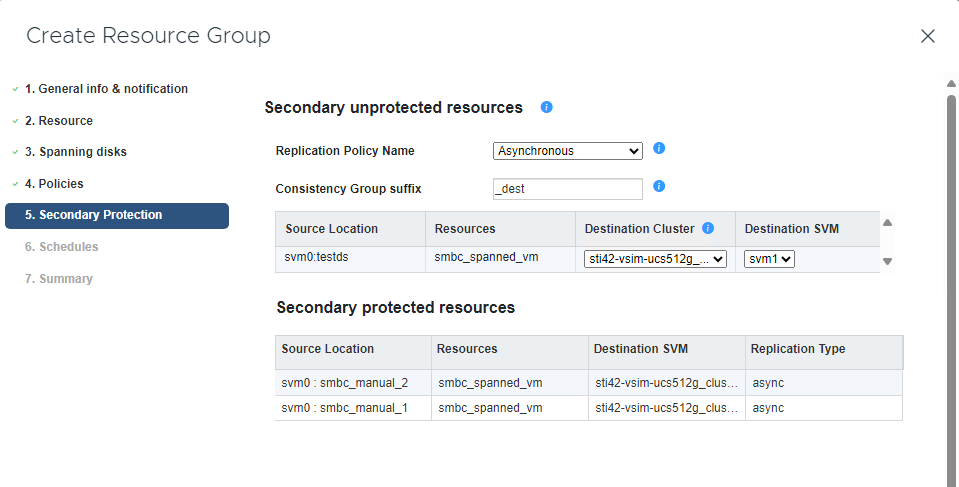
-
Na página Agendamentos, configure o agendamento de backup para cada política selecionada.
No campo hora de início, insira uma data e hora diferente de zero. A data deve estar no formato
day/month/year.Quando você seleciona um número de dias no campo Todos, os backups são executados no dia 1 do mês e, posteriormente, em cada intervalo especificado. Por exemplo, se você selecionar a opção A cada 2 dias, os backups serão realizados nos dias 1, 3, 5, 7 e assim por diante ao longo do mês, independentemente de a data de início ser par ou ímpar.
Você deve preencher cada campo. O SnapCenter Plug-in for VMware vSphere cria agendamentos no fuso horário em que o SnapCenter Plug-in for VMware vSphere está implantado. Você pode modificar o fuso horário usando a interface gráfica do usuário do SnapCenter Plug-in for VMware vSphere .
-
Revise o resumo e selecione Concluir. A partir do SCV 6.1, os recursos de proteção secundária para sistemas ASA r2 ficam visíveis na página de resumo.
Antes de selecionar Concluir, você pode voltar para qualquer página do assistente e alterar as informações.
Depois de selecionar Concluir, o novo grupo de recursos é adicionado à lista de grupos de recursos.
Se a operação de inatividade falhar para qualquer uma das VMs no backup, o backup será marcado como não consistente com a VM, mesmo que a política selecionada tenha a consistência da VM selecionada. Nesse caso, é possível que algumas das VMs tenham sido desativadas com sucesso.
Gerenciar falhas de verificação de compatibilidade
O SnapCenter executa verificações de compatibilidade quando você tenta criar um grupo de recursos. Consulte sempre "Ferramenta de Matriz de Interoperabilidade NetApp (IMT)" para obter as informações mais recentes sobre o suporte do SnapCenter . Os motivos para incompatibilidade podem ser:
-
Um dispositivo PCI compartilhado é conectado a uma VM.
-
O endereço IP preferencial não está configurado no SnapCenter.
-
Você não adicionou o endereço IP de gerenciamento da VM de armazenamento (SVM) ao SnapCenter.
-
A VM de armazenamento está inativa.
Para corrigir um erro de compatibilidade, faça o seguinte:
-
Certifique-se de que a VM de armazenamento esteja em execução.
-
Certifique-se de que o sistema de armazenamento no qual as VMs estão localizadas foi adicionado ao inventário do SnapCenter Plug-in for VMware vSphere .
-
Certifique-se de que a VM de armazenamento seja adicionada ao SnapCenter. Use a opção Adicionar sistema de armazenamento na GUI do cliente VMware vSphere.
-
Se houver VMs de abrangência com VMDKs em datastores NetApp e não NetApp , mova os VMDKs para datastores NetApp .



